

S příchodem systému Windows 8 společnost Microsoft oznámila, že je připravena na realitu úžasného nového světa dotykových zařízení. A oznámil konec „myši“ a začátek dotykových rozhraní.
Každý uživatel Windows 8 / 8.1 nyní ví, že tyto výroky byly poněkud přehnané a dokonce i předčasné. Ano, nejnovější verze operačního systému je mnohem lépe optimalizována pro dotykové ovládání, ale věci nejsou ani zdaleka dokonalé - například i 8palcové tablety Windows mají plochu a mohou pracovat s množstvím aplikací vytvořených pro použití s myší, spíše než klikáním.
Abychom se vyhnuli zbytečným bolestem hlavy, uvádíme několik jednoduchých triků, které budou užitečné v případech, kdy nemáte na výběr, ale spoléhat se pouze na 10 vlastních prstů, abyste mohli používat počítač se systémem Windows 8 / 8.1..
Jak Windows rozumí dotyku
Musíme uznat, že společnost Microsoft podnikla několik kroků, aby učinila tradiční rozhraní vhodné pro správu prstů a kliknutím myši. Problém však zůstává: ukazatel myši je mnohem tenčí a přesnější nástroj než lidský prst, a proto první generace tabletů Windows (od doby Windows XP) přicházela s stylusem.
V současné době ne všechna zařízení s 8 / 8,1 nabízejí takový luxus, takže jedno kliknutí na dotykové obrazovce je interpretováno systémem jako levé kliknutí, dvě kliknutí jako dvojité kliknutí a stisknutí a přidržení jako pravé kliknutí. Pokud klepnete na položku na obrazovce a poté ji přetáhnete a uvolníte, systém Windows ji rozpozná jako známý drag and drop. Rolování (rolování) se provádí přidržením prstu na obrazovce a jeho pohybem vodorovně nebo svisle.
Práce s virtuální klávesnicí
Obvykle se objeví automaticky, když se dotknete pole pro zadávání textu, ale není tomu tak vždy. Protože stolní programy optimalizované pro dotykové ovládání jsou stále velmi malé, mnoho programů vyžaduje „zvláštní pomoc“. Jinými slovy, měli byste jim „připomenout“, že pracujete s dotykovou obrazovkou. Chcete-li to provést, musíte někdy zavolat dotykovou (obrazovkovou) klávesnici klepnutím na odpovídající ikonu v pravém dolním rohu displeje.
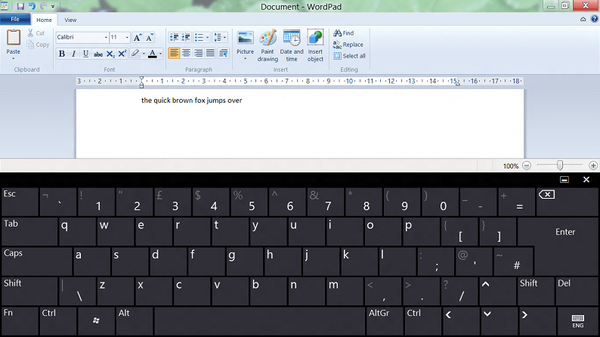
Ve výchozím nastavení se zobrazí v takzvaném „plovoucím“ režimu, tzn. v novém okně částečně zakrývající okno spuštěné aplikace. Pokud však kliknete na malé tlačítko vlevo od X v pravém horním rohu, aktivuje se režim „dock“, ve kterém bude klávesnice přidělena část obrazovky, zatímco zbytek bude vyhrazen pro otevřené okno aplikace..
Dotyková klávesnice ve Windows 8 / 8.1 také nabízí několik různých rozložení, takže si můžete vybrat ten, který je pro vás nejpohodlnější a nejlépe vyhovuje vašim osobním preferencím.
Jsou vybírány pomocí tlačítka v pravém dolním rohu samotné klávesnice. Zajímavým bodem při používání dotykové klávesnice je to, že na ní pracují všechny známé klávesové zkratky: můžete například kopírovat a vkládat pomocí klasických kláves Ctrl + C a Ctrl + V (Copy & Paste).
Speciální režimy a větší pohodlí při práci
Některé programy, například Office 2013, mají speciální režim optimalizovaný pro dotykové ovládání. Když je aktivován dotykový režim, každý prvek v rozhraní kancelářských aplikací se zvětšuje, a proto se snadněji spravuje. To samozřejmě nemůže nahradit plně optimalizované rozhraní pro dotykové ovládání, ale je to dobrý začátek.
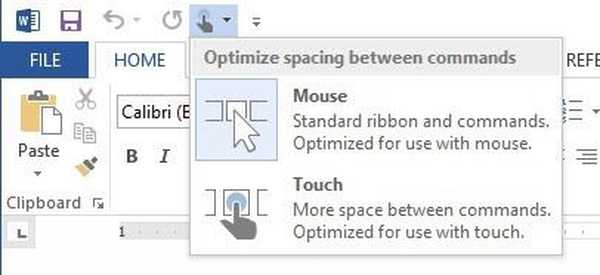
Pokud máte co do činění s aplikacemi, které jsou zbaveny tohoto druhu režimu, je nejjednodušší způsob, jak zlepšit je zvýšit velikost prvků v systému Windows. Za tímto účelem držte prst na ploše a v kontextové nabídce vyberte možnost Rozlišení obrazovky. Poté upravte velikost textu a prvků zobrazení podle svých představ.
V nejhorším případě, i když se i poté všechny prvky na ploše zdají malé a nepohodlné, můžete zkusit snížit rozlišení displeje. Přesto je to extrémní míra a zpravidla se to nedoporučuje, protože to povede ke snížení (někdy významné) vizuální kvality obrazu.
Pomocí virtuálního touchpadu
Existuje také další dobrá možnost, která vám pomůže efektivněji pracovat s dotykovým zařízením se systémem Windows. Stačí si stáhnout a nainstalovat TouchMousePointer - malou aplikaci, která přidá na plochu virtuální dotykový panel (na obrazovce), který funguje na principu dotykové klávesnice - s tím rozdílem, že TouchMousePointer umožňuje ovládat ukazatel myši.

A pokud to všechno nepomůže, stačí si koupit dobrý stylus - něco podobného tomu, co přichází s tabletami zvanými Surface Pro. Ve skutečnosti je takové příslušenství nutností, pokud plánujete používat mnoho klasických programů Windows na mobilním zařízení s dotykovou obrazovkou.
Přeji vám krásný den!











